

Я дуже люблю портретну фотографію. Коли робота виконана акуратно, то це, щонайменше, приємно. Однак, в більшості випадків я стикаюся з невеликим нюансом, який по суті являє собою постійну проблему, як ви вже здогадалися, я говорю про вибиваються, що стирчать волосся, які псують вигляд фотографії. Коли справа стосується корпоративного портрета або фотографії в стилі fashion, то про таких дефектах не може бути й мови.
Я покажу вам три техніки, які ви можете застосувати для позбавлення від вибилися з зачіски волосся і при цьому зберегти натуральний вигляд, що, на мій погляд, також дуже важливо. Тут, як і в будь-якій області портретної ретуші все залежить від смаку і необхідності. Але якщо ви зайдете занадто далеко, то ви ризикуєте отримати в кінцевому підсумку "шолом з волосся", що виглядає вкрай ненатурально.
Ретуш повинна бути виконана тонко і якісно, в ідеалі так, щоб глядач не здогадався про те, що над фотографією взагалі працювали. Звичайно, багато що залежить від самого вихідного зображення, але все інше залежить від технік постобработки і їх правильного застосування. Хороший макіяж і залучення грамотного стиліста можуть значно полегшити вашу роботу над подальшою ретушшю. У цьому уроці ми поговоримо про волосся.
Техніка 1: Використання інструменту Clone Stamp
Clone Stamp (або клонуючий штамп в російськомовній версії програми) для вирішення цієї проблеми є найбільш ефективним інструментом. Просто візьміть зразок для штампа з чистого фону і зафарбуйте область з небажаним волоском. Однак, якщо вам доводилося вже користуватися цим інструментом, то ви, напевно, звернули увагу на деякі його недоліки.
Проблема в тому, що штамп копіює саме той зразок, який ви виділили, піксель до пікселя. Використання цього методу може погано відбитися на тлі з вираженою текстурою, різними кольорами і з нерівномірним освітленням. Але, тим не менше, якщо фон рівномірно освітлений і на ньому відсутні різкі колірні переходи, то штамп прекрасно справляється із завданням.
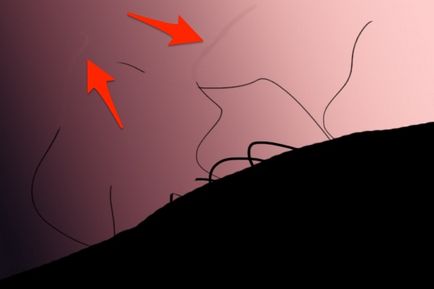
Незважаючи на те, що я використовував дуже маленький розмір кисті, неодноразово оновлював зразок, брав його з ділянки максимально наближеного до волосу і працював з режимом наложеніяLighten (Освітлення), клонуючий штамп все одно не впорався з градієнтом.
Надалі ви можете користуватися клонують штампом для зменшення проблем з кольором і яскравістю, використовуючи три різних режиму накладення кисті (Blend Modes):
- Normal (Нормальний)
- Darken (Затемнення)
- Lighten (Освітлення)
У більшості випадків ви, звичайно, будете працювати з Нормальним режимом, але іноді він буває занадто точний, особливо коли справа стосується фонів з текстурою.
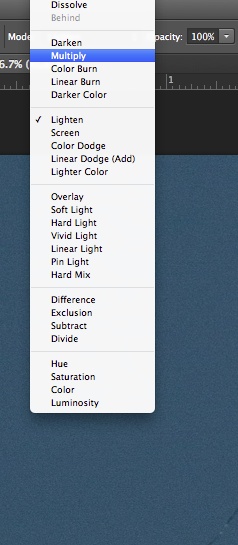
Режим Затемнення я використовую при роботі з більш світлим волоссям, розташованими на темному тлі. І відповідно режим Освітлення підходить для ретуші темного волосся на світлому фоні. Ефект буде діяти до тих пір, поки волосся не досягне такої ж яскравості і кольору, що і область взята за зразок.
Техніка 2: Використання інструменту Healing Brush
По суті Healing Brush Tool (Пензель відновлення) є вдосконаленою версією того ж штампа. Вона копіює колір, світло і текстуру області, взятої за зразок, і застосовує цю інформацію до цільової області. Завдяки деяким математичним розрахункам цей інструмент вміє поєднувати дані зразка і тієї області, до якої цей зразок застосовується, що дає дуже природний результат.
Інструмент Пензель відновлення прекрасно підходить для видалення пігментних плям, прищів, небажаного волосся на обличчі і тілі і т.п. Він працює набагато якісніше, ніж штамп, тому що не робить точну копію, а дуже плавно змішує краю зразка з краями області, до якої ви застосовуєте цей зразок.
Використовуйте цей інструмент для більш складних текстур, з якими не справляється клонуючий штамп. Ви навіть можете користуватися ним для виправлення помилок, зроблених штампом. Я віддаю перевагу лечащей кисті, коли необхідно прибрати волосся з лиця або одягу, так як тут вкрай важливо залишити всю текстуру шкіри і тканини недоторканою.
І знову ви можете вдатися до використання режимів накладання, щоб домогтися ще кращого результату.
Але, на жаль, в певних випадках переваги Лікуючий кисті можуть бути і її недоліками. А саме, коли цільова зона знаходиться дуже близько до будь-якої різкої межі, наприклад на кордоні голови і фону. Ви отримаєте розмиту пляму, яке буде кидатися в очі. У цьому випадку використання Штампа більш прийнятно. Не забувайте також регулювати жорсткість кисті.
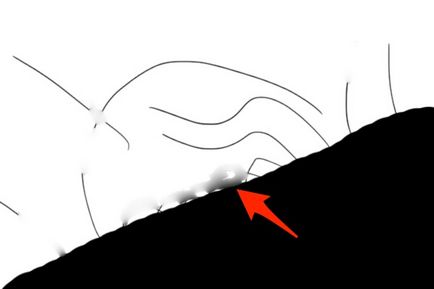
На цій ілюстрації ви можете побачити, що відбувається при використанні Лікуючий кисті поблизу високо контрастною кордону.
налаштування кисті
Ви знаєте, за допомогою яких інструментів можна позбутися неслухняних волосків, що псують вигляд фотографії. Тепер ми обговоримо деякі настройки, які я застосовую. За допомогою досвіду і експерименту я прийшов до висновку, що саме вони допомагають досягти найкращих результатів.
Для максимального контролю над процесом ретуші я користуюся планшетом Wacom, але працювати з мишкою теж можна. Якщо ви збираєтеся займатися ретушшю професійно, придбайте планшет, їх вартість починається від 80 $, а служать вони довго, моєму, наприклад, вже 6 років.
клонуючий штамп
Форму кисті я, як правило, залишаю незміненій за замовчуванням, тобто круглої, а Непрозорість (Opacity) залишаю на 100%. Залежно від ситуації я змінюю Жорсткість кисті (Hardness), але рідко відвожу її далі 80%. За фактом я користуюся цим інструментом при жорсткості 0%, 20%, 50%, і 80%, так як прийшов до висновку, що саме при цих значеннях покриваються мої основні потреби. Все залежить від конкретної проблеми. Працюючи з планшетом, я можу змінювати значення жорсткості за допомогою натискання пера, що дуже зручно на мій погляд.
Як я згадував раніше, я користуюся різними Режимами Накладання (Blend Modes), коли є в цьому необхідність. З огляду на всі ці настройки, ви зможете зробити процес обробки набагато швидше і результативніше.
лікує кисть
Багато радять використовувати для цього інструменту кисть з м'якими краями, я раджу зворотне. Завжди зберігайте Жорсткість кисті на 100%. На додаток змініть і форму кисті (Roundness) на вузький еліпс зі значеннями рівними приблизно 20 - 30%. Також я змінюю кут нахилу в залежності від ситуації.
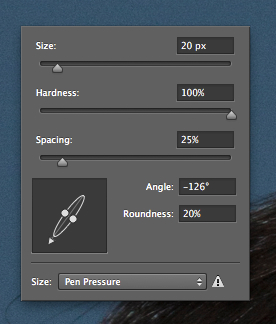
Завдяки таким налаштувань ви з більшою частотою вибираєте зразок для Лікуючий кисті і застосовуєте його більш безладно, ніж з круглою кистю з м'якими краями. Так як інструмент автоматично змішує краю зразка з цільовою областю, вам не потрібна м'яка кисть. Результат буде більш реальним, і ви скоротите ризик виникнення розмитості біля кордонів, про який я згадував вище.
І нарешті, робіть кисть трохи більше розміру області, яку ви хочете видалити, особливо коли волосся знаходиться поруч з контрастною кордоном.
Техніка 3: Розумієте по поверхні (Surface Blur)
Ця техніка не залежить від двох вищеописаних, але вкупі з ними вона дає прекрасний результат. Це дуже швидкий спосіб позбутися практично від усіх стирчать волосся за допомогою використання одного фільтра і деякої роботи з маскою.
На відміну від Розмиття по Гауса, Розмиття по поверхні не зачіпає області, що знаходяться за певним порогом. Такими межами для цього типу розмиття є значні зміни в кольорі і / або контрасті. Таким чином, цей інструмент розмиє поверхню обличчя, одягу, волосся, але не межі між ними.

Розумієте по поверхні це прекрасний спосіб очистити область переходу від голови до фону, особливо, якщо фон градієнтний (з таким фоном не справляється інструмент Clone Stamp). Таким чином, градієнтний перехід залишиться недоторканим, і збережуться різкі кордону.
Давайте розглянемо покроково цей процес.
Крок 1: Створюємо Новий шар

Крок 2: Застосування фільтру Розумієте по поверхні
Перейдіть у вкладку Filter> Blur> Surface Blur. щоб застосувати фільтр. Перед вами з'явиться вікно з превью ефекту при заданих налаштуваннях.
У даного фільтра є два повзунки, Radius and Threshold (Радіус і Поріг). Радіус визначає розмір розмивної області, а Поріг визначає, які лінії зберігати різкими, а які розмивати. Встановивши занадто велике значення для радіусі, ви ризикуєте отримати розмитий ореол, а з великим Порогом ви можете втратити чіткість кордонів. Вам потрібно підібрати такі значення, при яких волоски на тлі стануть розмитими, але при цьому межа голови залишиться досить чіткою. Ці значення залежать від вихідного зображення і підбираються шляхом експерименту. Я найчастіше застосовую значення 40 пікселів для радіусі і 20 пікселів для Порога.
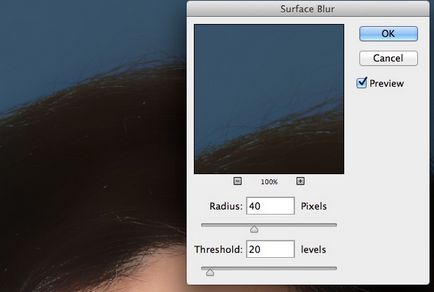
По завершенню цього етапу більшість стирчать в різні боки волосся повинне зникнути.
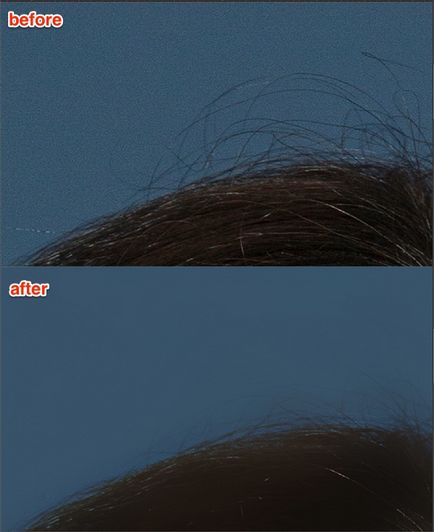
Крок 3: Чистимо за допомогою клонують штампа
У більшості випадків Розумієте по поверхні справляється зі стоїть перед ним завданням, проте трапляється і так, що поодинокі волоски все ж залишаються. В цьому випадку я застосовую клонуючий штамп з м'якою щіткою і жорсткістю не вище 50%.
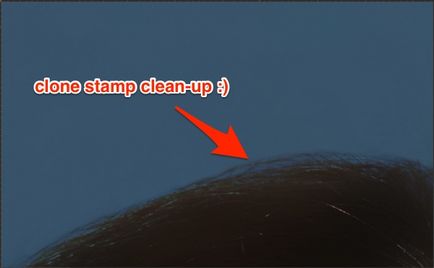
Беручи за зразок області, що знаходяться максимально близько до волосся, я рятуюся від похибок, допущених розмитим по поверхні.
Крок 4: Створюємо Шар-маску
Нам необхідно застосувати створений ефект тільки до зовнішньої частини кордону волосся. Для цього створіть Шар-маску (Layer mask) до шару з розмиванням, клікнувши на іконку. Інвертуйте шар маску з білого (видимого) в чорний (невидимий) колір за допомогою гарячих клавіш Cmd + I (Mac) або Ctrl + I (ПК), це приховає ефект.
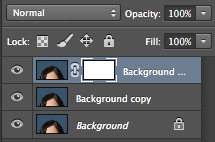
Тепер, озброївшись жорсткої пензлем (близько 80%) оприлюдніть ефект, малюючи білим кольором. Малюйте тільки по областям, які містять дефекти (тобто волосся). Ви можете знехтувати акуратністю, так як фільтр залишив кордон голови чіткою.
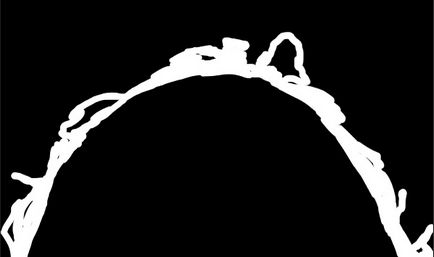
Крок 5: Додайте шум
Як правило, Розмиття по поверхні вбиває весь шум (зернистість). Це відсутність текстури може зіпсувати ефект. Щоб виправити ситуацію, додамо трохи шуму.

Я збільшив фотографію до 330%, щоб наочно продемонструвати різницю між відретушованою і недоторканою областями. Але ця різниця помітна і при збільшенні в 100%.
Переконайтеся в тому, що ви працюєте з шаром з розмиванням, а не з маскою. Потім перейдіть в Filter> Noise> Add Noise (Фільтр> Шум> Додати шум).
У діалоговому вікні виберете пункти Gaussian (по Гауса) і Monochrome (Монохром). Регулюйте повзунки до тих пір, поки область застосування фільтра не стане ідентичною решті зображенню. Ця невелика поправка прекрасно приховає сліди від виконаної вами ретуші.

висновок


Коли ви отримуєте чудовий портрет, що вибилися із загальної маси волосся можуть стати справжньою проблемою. Використовуючи інструменти клонуючий штамп і Лікує кисть, ви можете досягти непоганих результатів, однак ці способи мають деякі обмеження. Але в союзі з технікою Surface Blur ви можете не тільки поліпшити отриману ретуш, але і значно заощадити свій час.
Трохи попрактиковавшись, ви будете розуміти, яку з технік застосовувати для конкретних портретів.